不少联想win10用户都给自己的电脑设置了开机密码,但是之后又不想要密码了,那么怎么删除呢?方法非常简单,你先打开运行窗口,输入netplwiz调出用户账户窗口,之后将取消勾选“要使用本计算机,用户必须输入用户名和密码”,然后在弹出来的窗口中输入之前的密码,完成之后开机密码就被删除了。
联想win10怎么删除开机密码:
1、使用鼠标右击(注意:是右击不是左击)桌面左下角【开始图标】,在弹出的菜单中点击【运行】会弹出运行窗口(也可以直接使用快捷键【win键+R键】)。如下图所示:
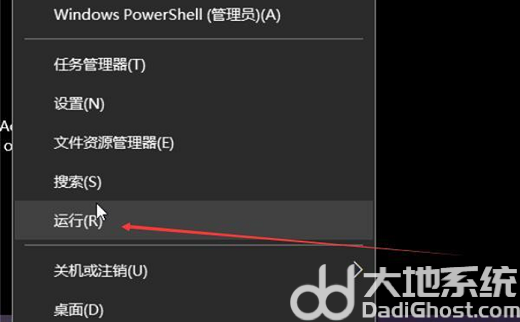
2、在运行窗口输入框中输入【netplwiz】或【control userpasswords2】并点击确定,如下图所示:
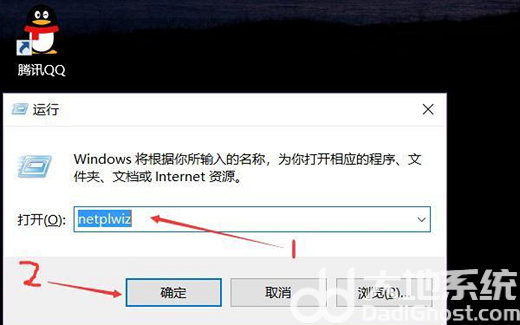
3、在弹出的用户账户窗口中将【要使用本计算机,用户必须输入用户名和密码】选项前的√去掉,然后点击【确定】,如下图所示:

4、在弹出的自动登录窗口中输入开机【密码】和【确定密码】点击【确定】即可。如下图所示:
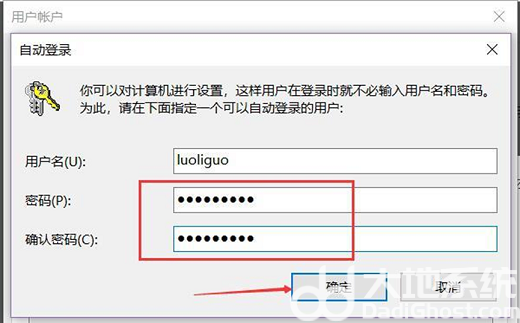
以上就是联想win10怎么删除开机密码 联想win10删除开机密码操作步骤的内容分享了。